Содержание:
Существует огромное количество онлайн-сервисов, позволяющих измерить скорость интернета. Это будет полезно, если вам кажется, что реальная скорость не соответствует заявленной провайдером. Или если желаете узнать за сколько времени скачается фильм или игра.
Как проверить скорость интернета
С каждым днем появляется все больше возможностей для измерения скорости загрузки и отправки информации. Мы рассмотрим наиболее популярные среди них.
Способ 1: NetWorx
NetWorx — простенькая программа, позволяющая собирать статистику по использованию интернета. Кроме этого она обладает функцией измерения скорости сети. Бесплатное использование ограничивается сроком в 30 дней.
Скачать NetWorx с официального сайта
- После установки нужно выполнить простую настройку, состоящую из 3 шагов. На первом нужно выбрать язык и нажать «Вперед».
- На втором шаге необходимо выбрать подходящее подключение и нажать «Вперед».
- На третьем настройка будет завершена, просто нажмите кнопку «Готово».
- Щелкните на нее и выберите пункт «Измерение скорости».
- Откроется окно «Измерение скорости». Кликните на зеленую стрелку для начала теста.
- Программа выдаст ваш пинг, среднюю и максимальную скорость скачивания и отправки.
В системном трее появится иконка программы:
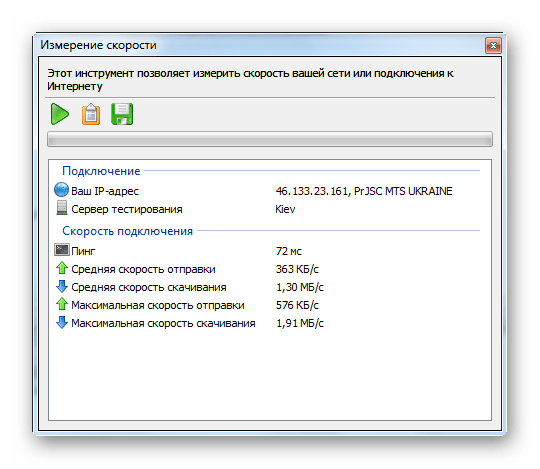
Все данные представлены в Мегабайтах, поэтому будьте внимательны.
Способ 2: Speedtest.net
Speedtest.net — наиболее известный онлайн-сервис, предоставляющий возможность проверки качества интернет соединения.
Пользоваться такими сервисами очень просто: нужно нажать кнопку для начала теста (как правило, она очень большого размера) и ждать результатов. В случае со Спидтестом, эта кнопка называется «Begin test» («Начать проверку»). Для получения наиболее достоверных данных выберите сервер, расположенный ближе всего.
Через несколько минут вы получите результаты: пинг, скорость загрузки и отправки.
В своих тарифах провайдеры указывают скорость загрузки данных («Download speed»). Ее значение интересует нас больше всего, поскольку именно это влияет на возможность быстрого скачивания данных.
Способ 3: Voiptest.org
Еще один сервис. Обладает простым и красивым интерфейсом, удобен отсутствием рекламы.
Перейдите на сайт и нажмите «Start».
Вот так выглядят результаты:
Способ 4: Speedof.me
Сервис работает на HTML5 и не требует установленной Java или Flash. Удобен для использования на мобильных платформах.
Кликните «Start test» для запуска.
Результаты будут показаны в виде наглядного графика:
Способ 5: 2ip.ru
На сайте есть много разных услуг в сфере интернета, в том числе и проверка скорости соединения.
- Чтобы запустить проверку, перейдите в раздел «Тесты» на сайте и выберите пункт «Скорость интернет соединения».
- Затем найдите наиболее близкую к вам площадку (сервер) и нажмите «Тестировать».
- Через минуту получите результаты.
Все сервисы обладают интуитивно понятным дизайном и просты в использовании. Тестируйте свое сетевое соединение и делитесь результатами с друзьями через социальные сети. Можете даже устроить небольшое соревнование!
 lumpics.ru
lumpics.ru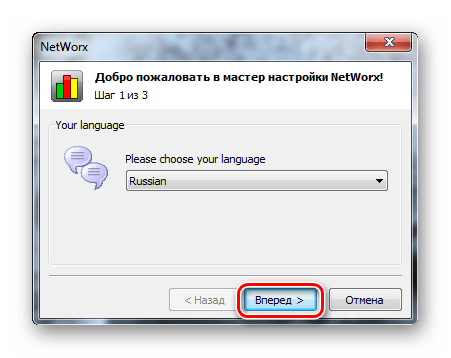
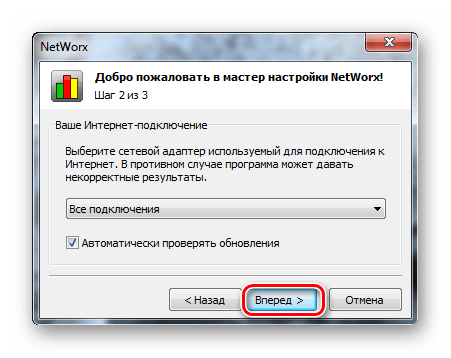
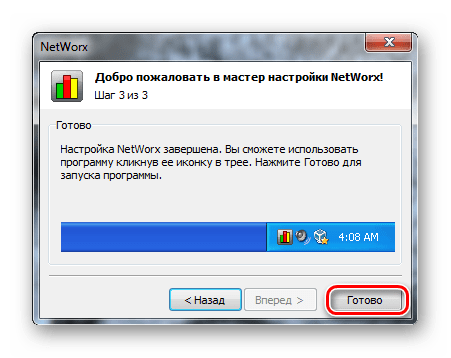

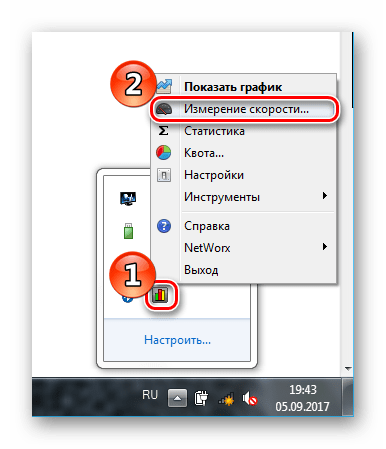

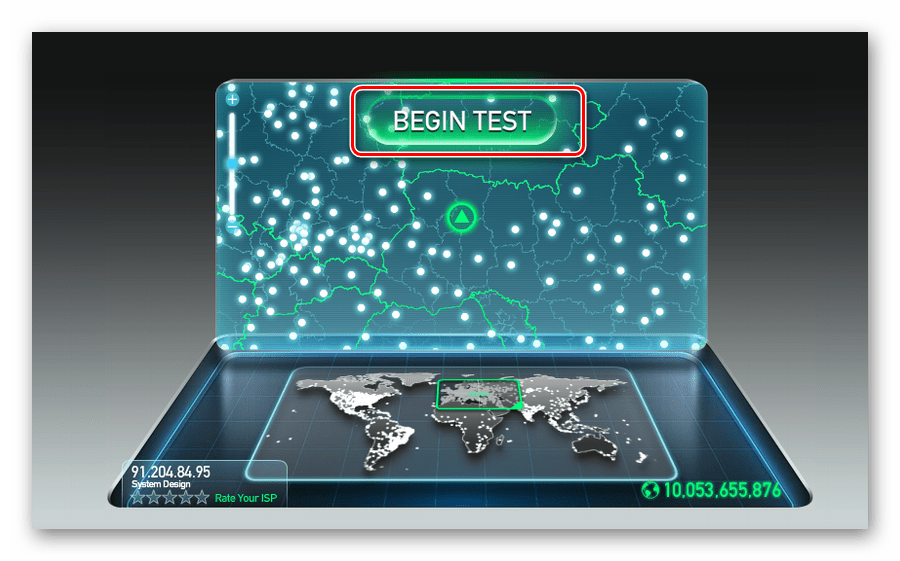
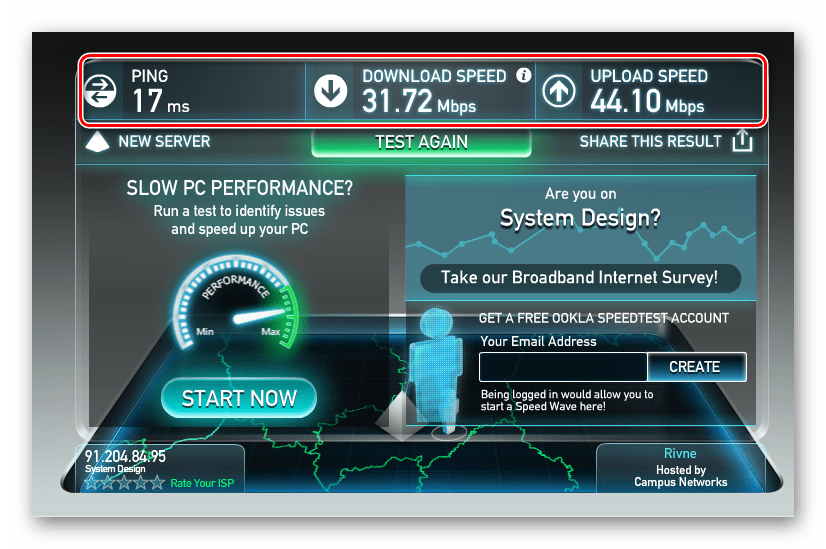
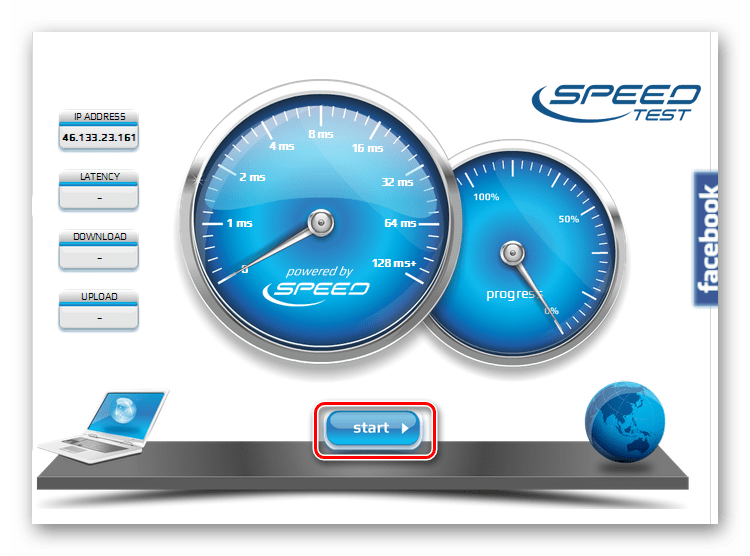
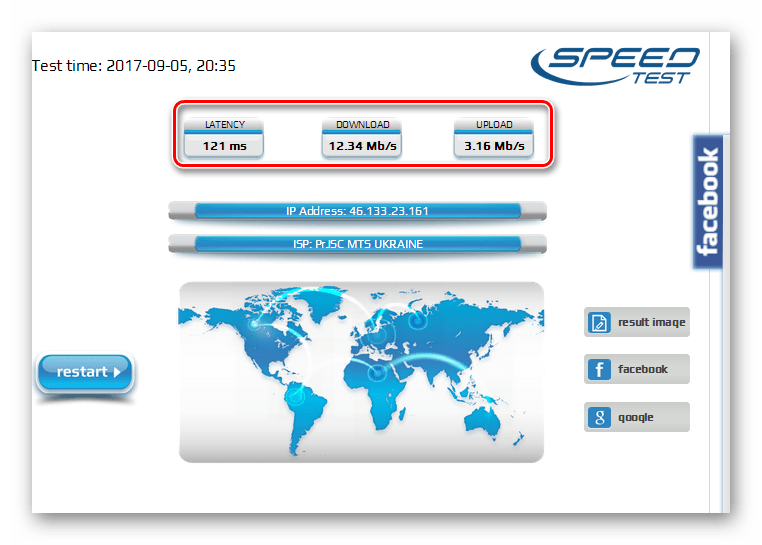
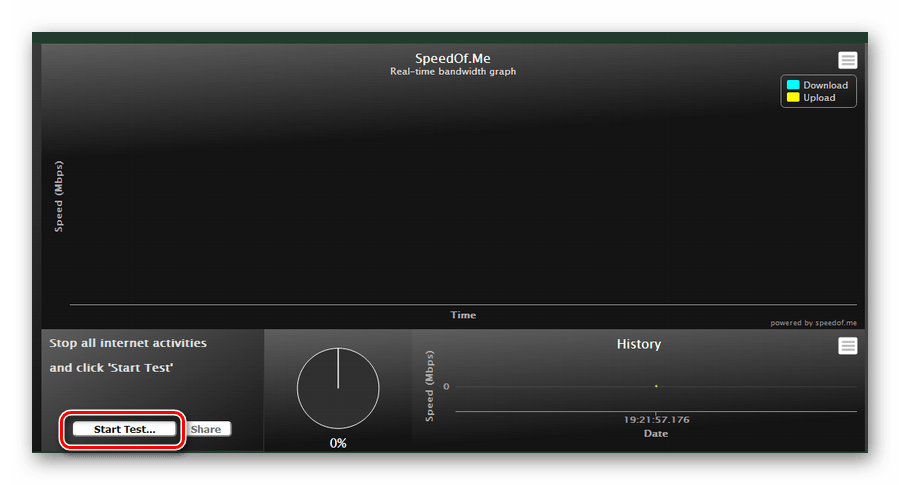
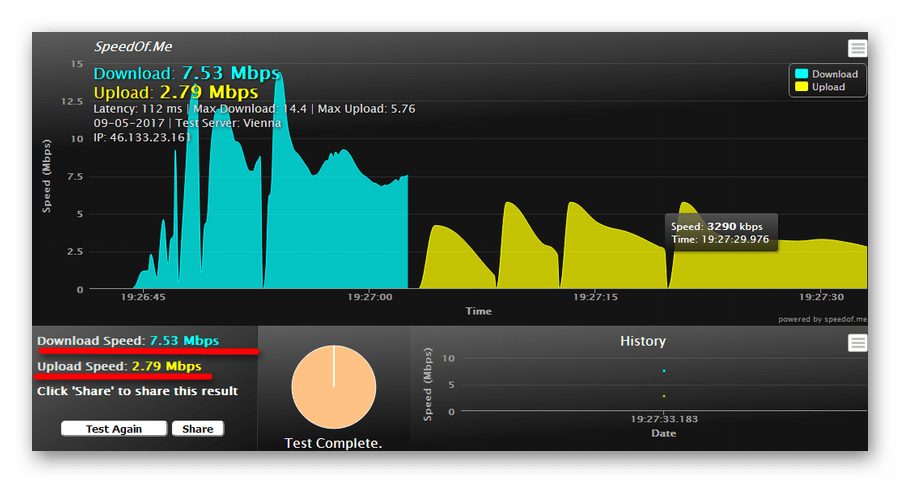
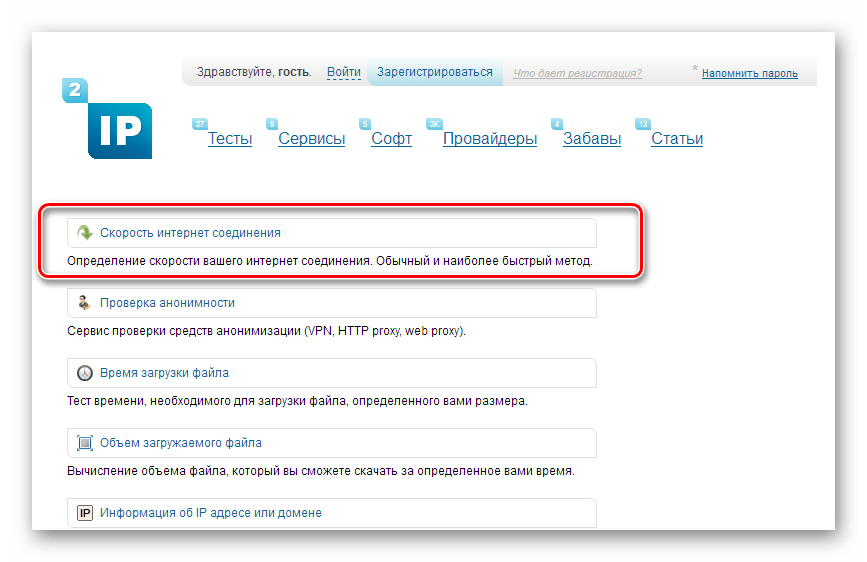
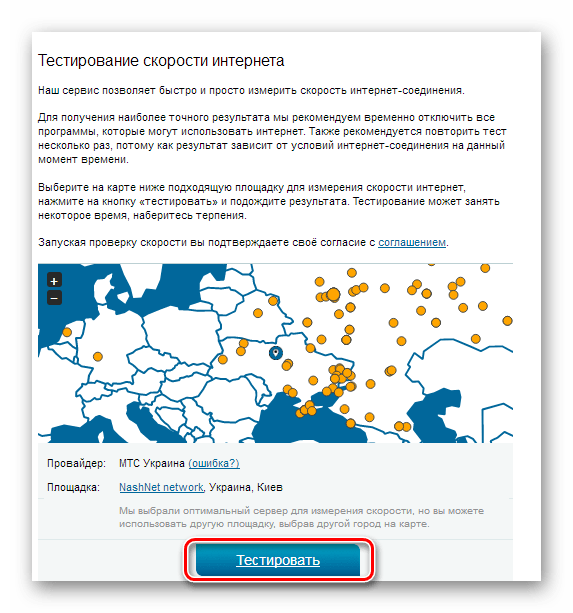
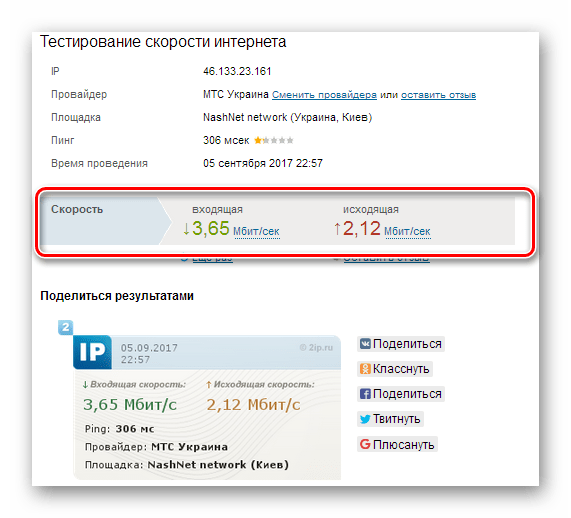






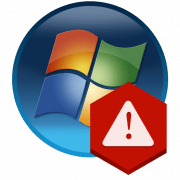





Как посмотреть скорость в настройках, без скачивания программ?
Здравствуйте, Анастасия. К сожалению, без сторонних сервисов и программ никак не обойтись. В настройках сети вы можете узнать лишь пропускную способность вашего сетевого адаптера.
Спасиба бальшое